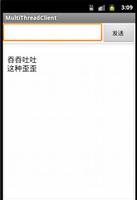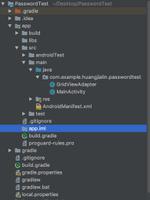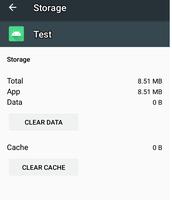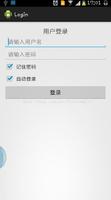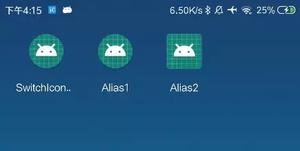android利用剪切板传递数据
本文主要介绍android应用android系统中剪切板进行数据的传递,首先讲解的是传递简单数据,然后讲解传递对象类型的数据。
所有实例均在android api 15下测试通过,所以先新建一个android应用程序。
- 传递简单类型数据
步骤一:修改主Activity,增加一个按钮,id为button。
<RelativeLayout xmlns:android="http://schemas.android.com/apk/res/android"
xmlns:tools="http://schemas.android.com/tools"
android:layout_width="match_parent"
android:layout_height="match_parent"
android:paddingBottom="@dimen/activity_vertical_margin"
android:paddingLeft="@dimen/activity_horizontal_margin"
android:paddingRight="@dimen/activity_horizontal_margin"
android:paddingTop="@dimen/activity_vertical_margin"
tools:context="com.example.appintent3.MainActivity" >
<Button
android:id="@+id/button"
android:layout_width="wrap_content"
android:layout_height="wrap_content"
android:layout_alignParentTop="true"
android:layout_centerHorizontal="true"
android:layout_marginTop="34dp"
android:text="利用OutPutStream进行传递对象" />
</RelativeLayout>
步骤二:在MainActivity类里面绑定button,以及利用剪切板进行数据传递,代码如下:
@Override
protected void onCreate(Bundle savedInstanceState) {
super.onCreate(savedInstanceState);
setContentView(R.layout.activity_main);
button = (Button)this.findViewById(R.id.button);
button.setOnClickListener(new View.OnClickListener() {
@Override
public void onClick(View v) {
Intent intent = new Intent(MainActivity.this,OtherActivity.class);
ClipboardManager clipboardManager = (ClipboardManager)getSystemService(Context.CLIPBOARD_SERVICE);
clipboardManager.setText("luzongfeng:17");
startActivity(intent);
}
});
}
步骤三:新建otherActivity,添加TextView控件,id为textView.
<?xml version="1.0" encoding="utf-8"?>
<LinearLayout xmlns:android="http://schemas.android.com/apk/res/android"
android:layout_width="match_parent"
android:layout_height="match_parent"
android:orientation="vertical" >
<TextView
android:id="@+id/textView"
android:layout_width="fill_parent"
android:layout_height="fill_parent"
android:text="" />
</LinearLayout>
步骤四:在OtherActivity里面进行textView以及从剪切板中获取数据.
private TextView textView;
@Override
protected void onCreate(Bundle savedInstanceState) {
super.onCreate(savedInstanceState);
setContentView(R.layout.activity_other);
textView=(TextView)this.findViewById(R.id.textView);
ClipboardManager clipboardManager = (ClipboardManager)getSystemService(Context.CLIPBOARD_SERVICE);
String myString = (String)clipboardManager.getText();
textView.setText(myString);
}
步骤五:别忘了在清单中进行OtherActivity注册
<application
android:allowBackup="true"
android:icon="@drawable/ic_launcher"
android:label="@string/app_name"
android:theme="@style/AppTheme" >
<activity
android:name=".MainActivity"
android:label="@string/app_name" >
<intent-filter>
<action android:name="android.intent.action.MAIN" />
<category android:name="android.intent.category.LAUNCHER" />
</intent-filter>
</activity>
<activity android:name=".OtherActivity"></activity>
</application>
以上就是主要实现过程,具体有些类的使用可以参考Android Api。运行结果如下。
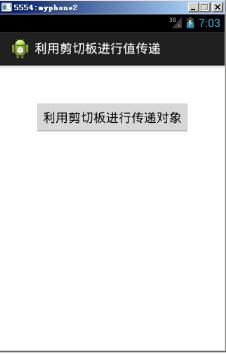
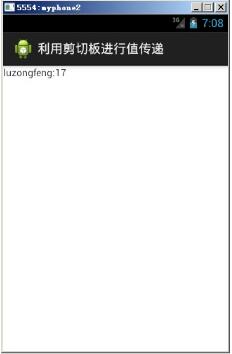
- 传递对象类型数据
传递对象类型数据无需再增加任何控件,只是需要增加一个实体类,便于我们进行数据传输。
步骤一:新建实体类MyData,实现Serializable接口,便于进行字节流的传输。
package com.example.appintent3;
import java.io.Serializable;
public class MyData implements Serializable {
private String name;
private int age;
public String getName() {
return name;
}
public void setName(String name) {
this.name = name;
}
public int getAge() {
return age;
}
public void setAge(int age) {
this.age = age;
}
public MyData(String name, int age) {
super();
this.name = name;
this.age = age;
}
}
步骤二:在MainActivity里面进行对象类型的数据封装以及传输。
@Override
protected void onCreate(Bundle savedInstanceState) {
super.onCreate(savedInstanceState);
setContentView(R.layout.activity_main);
button = (Button)this.findViewById(R.id.button);
button.setOnClickListener(new View.OnClickListener() {
@Override
public void onClick(View v) {
Intent intent = new Intent(MainActivity.this,OtherActivity.class);
MyData myData = new MyData("luzongfeng", 17);
//将对象转换成字符串
ByteArrayOutputStream byteArrayOutputStream = new ByteArrayOutputStream();
String base64String = "";
try {
ObjectOutputStream objectOutputStream = new ObjectOutputStream(byteArrayOutputStream);
objectOutputStream.writeObject(myData);
base64String = Base64.encodeToString(byteArrayOutputStream.toByteArray(), Base64.DEFAULT);
objectOutputStream.close();
} catch (IOException e) {
e.printStackTrace();
}
ClipboardManager clipboardManager = (ClipboardManager)getSystemService(Context.CLIPBOARD_SERVICE);
clipboardManager.setText(base64String);
startActivity(intent);
}
});
}
步骤三:在OtherActivity类里面进行数据接收及显示。
@Override
protected void onCreate(Bundle savedInstanceState) {
super.onCreate(savedInstanceState);
setContentView(R.layout.activity_other);
textView=(TextView)this.findViewById(R.id.textView);
ClipboardManager clipboardManager = (ClipboardManager)getSystemService(Context.CLIPBOARD_SERVICE);
String myString = (String)clipboardManager.getText();
byte[] base64_byte = Base64.decode(myString, Base64.DEFAULT);
ByteArrayInputStream byteArrayInputStream = new ByteArrayInputStream(base64_byte);
try {
ObjectInputStream objectInputStream = new ObjectInputStream(byteArrayInputStream);
MyData myData = (MyData)objectInputStream.readObject();
textView.setText(myData.getName()+":"+myData.getAge());
} catch (Exception e) {
e.printStackTrace();
}
}
运行结果如下:

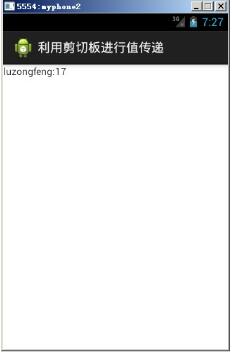
代码部分就算实现完了,相关涉及数据流转换的部分如有不清楚的可以百度看看类的使用,反正就是字节流写进去,字节流再读出来,Base64这个是android框架中工具类,可以进行加密解密。
以上就是本文的全部内容,希望对大家的学习有所帮助,也希望大家多多支持。
以上是 android利用剪切板传递数据 的全部内容, 来源链接: utcz.com/p/242581.html